Czy to w formie zabawy czy z powodu klienta, który nie dostarczył pełnej gamy kolorystycznej produktu na sesję, ale chciałby by była uwzględniona na zdjęciach, większość z fotografujących przynajmniej raz stanęła przed problemem podmiany koloru danego obiektu na etapie postprodukcji. Jak zabrać się do takiego zadania?
Nie zagłębiając się w tutoriale, większość osób zacznie zapewne od narzędzia zamiany kolorów, lub dokładnego zaznaczania obiektu i kontroli suwaków HSL. W zależności od sytuacji może to być gorszy lub lepszy wybór, jednak jak zawsze w przypadku Photoshopa liczą się niuanse takie, jak tryby mieszania warstw czy ustawienia używanych narzędzi. Czasem drobna rzecz może może diametralnie zwiększyć naszą skuteczność.
Jak robić to dobrze pokazuje Jesús Ramirez z youtubowego kanału Photoshop Training Channel. W powyższym filmiku prezentuje on 4 łatwe do opanowania techniki, które pozwolą Wam podmienić kolor dowolnej rzeczy na niemal każdym zdjęciu. Co najważniejsze, jak zawsze robi to w przystępny, nietrudny do zapamiętania sposób. Wśród demonstrowanych technik znajdziemy zarówno te najprostsze, jak i te wymagające poświęcenia im nieco więcej czasu. Szczególnie ciekawie prezentuje się wykorzystanie w tym procesie funkcji obiektów inteligentnych.
Film jest w języku angielskim, ale dzięki funkcji automatycznego tłumaczenia napisów serwisu Youtube, powinien być zrozumiały dla wszystkich.
Więcej ciekawych tutoriali znajdziecie na kanale Photoshop Training Channel.








![Psi oddech, psie pazury. „Dogbreath” Matthew Genitempo [RECENZJA]](/i/images/4/4/8/d2FjPTMxN3gxLjUwMA==_src_238448-dogbreath-1.jpg)








 Newsletter
Newsletter


 Newsletter
Newsletter




































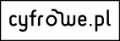

_1475239688.jpg)


_443908423.jpg)
_1094526942.jpg)

